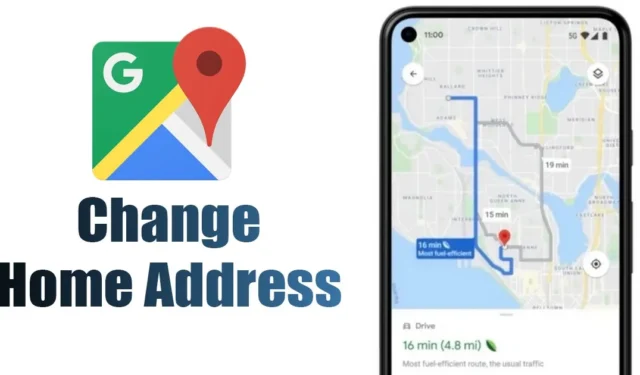
I lighed med andre navigationsapplikationer giver Google Maps mulighed for at indstille din hjemmeadresse. Når du har etableret din hjemmeplacering, hvis du flytter, vil Google Maps guide dig med rutevejledning til dit tidligere gemte hjem.
Denne funktion er ret gavnlig; dog kan det være nødvendigt at opdatere din hjemmeadresse i Google Maps, hvis du er flyttet for nylig. Ved at holde din hjemmeadresse opdateret forhindrer du behovet for gentagne gange at indtaste din nye adresse, hver gang du søger vej til din bolig.
Desuden giver opdatering af din hjemmeadresse mulighed for hurtigere adgang til rutevejledninger direkte fra Google Maps-startskærmen. Hvis du ønsker at ændre din hjemmeadresse i Google Maps, skal du blot følge trinene nedenfor.
Ændring af din hjemmeadresse på Google Maps til Android
Skift nemt din hjemmeadresse på Google Maps til Android ved at følge disse enkle trin:
1. Start med at starte Google Maps -appen på din mobilenhed.
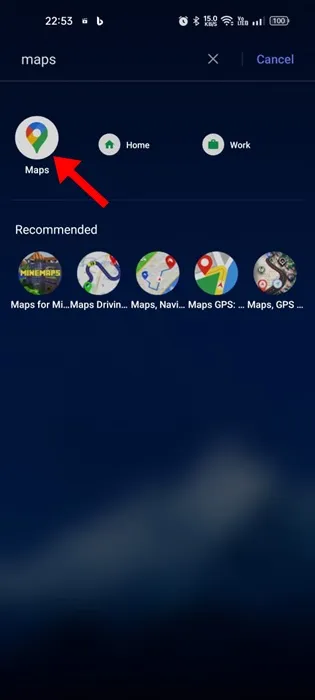
2. Når appen er åben, skal du gå til sektionen Gemt nederst på skærmen.
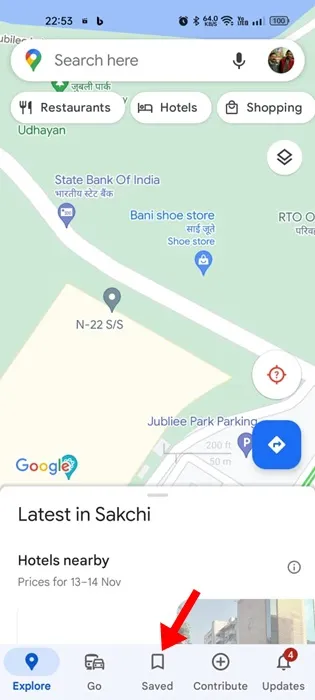
3. På skærmen Gemt skal du vælge Label .
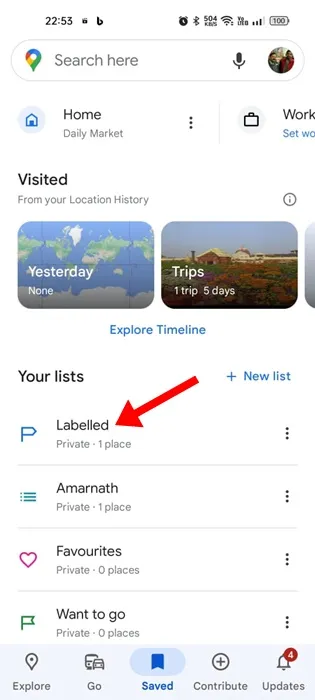
4. Under sektionen Mærket skal du vælge indstillingen Hjem .
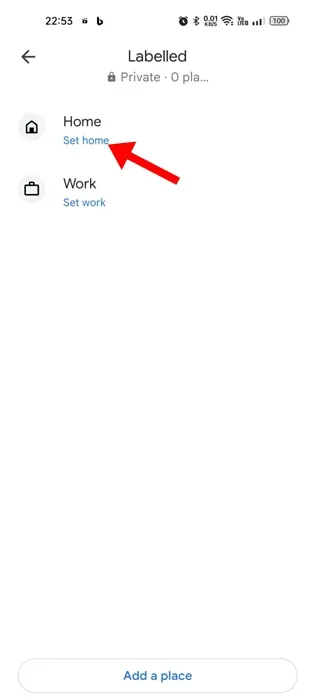
5. Du vil derefter se et skærmbillede mærket Indstil hjemmeadresse . Her skal du indtaste din nye hjemmeadresse og vælge den fra de fundne resultater. Alternativt kan du vælge Vælg på kort og justere nålen til din ønskede placering på kortet.
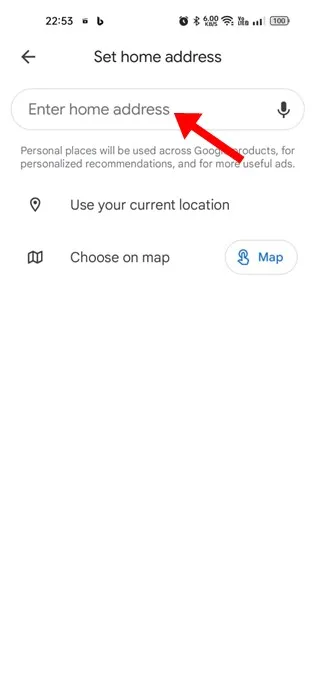
6. Når du har foretaget dit valg, skal du klikke på knappen Gem for at bekræfte din hjemmeadresse.
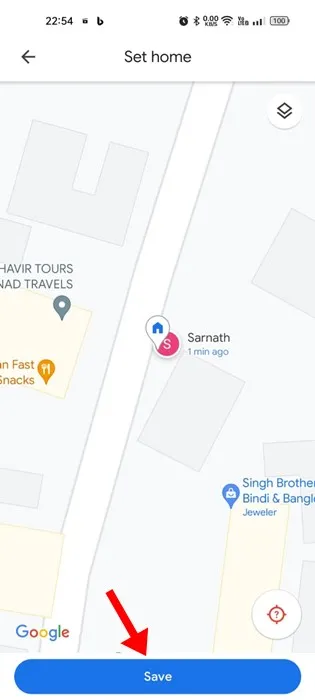
Bemærk, at disse instruktioner blev demonstreret ved hjælp af en Android-enhed; iPhone-brugere kan følge den samme proces for at opdatere deres hjemmeadresse i Google Maps.
Opdatering af hjemmeadresse på Google Maps til iPhone
For brugere af Google Maps-appen på iPhone kan du opdatere din hjemmeadresse ved at udføre følgende trin:
1. Åbn Google Maps- appen, og tryk på dit profilikon i øverste højre hjørne.
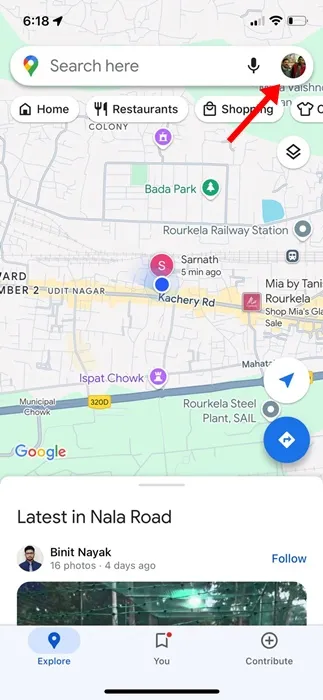
2. Fortsæt til Indstillinger > Rediger hjem eller arbejde . Skift til sektionen Label på skærmen Gemt.
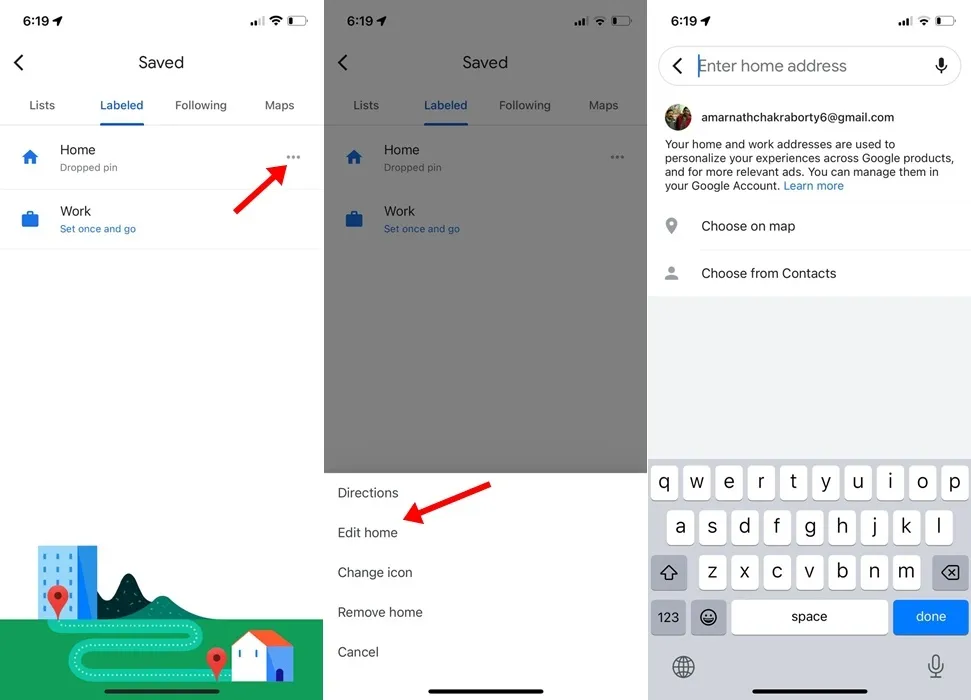
4. Når du har gennemført ændringerne, skal du trykke på Udført .
Opdatering af hjemmeadresse i Google Maps på desktop/laptop
Hvis du foretrækker at bruge Google Maps via din stationære eller bærbare computer, skal du følge disse trin for at opdatere din hjemmeadresse:
1. Åbn din foretrukne webbrowser, og naviger til Google Maps-webstedet .
2. Log ind med din Google-konto for at bruge kortene.
3. Klik på hamburgermenuen i venstre side af søgefeltet.
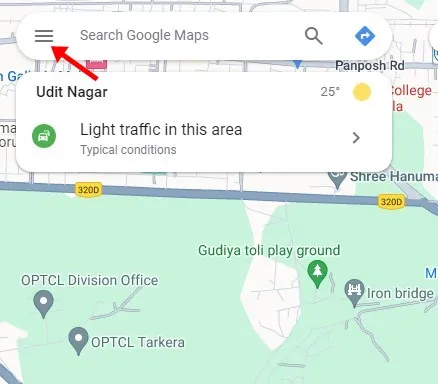
4. Vælg Gemt i menuen, der vises .
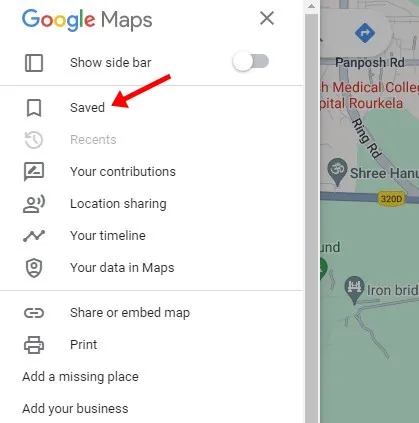
5. Skift til Labeled , og klik på de tre prikker ved siden af Home.
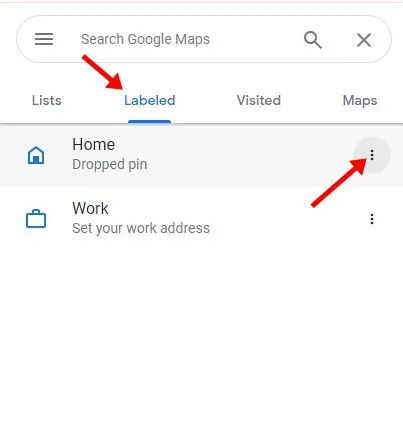
6. Vælg Indstil din hjemmeadresse i den følgende menu .
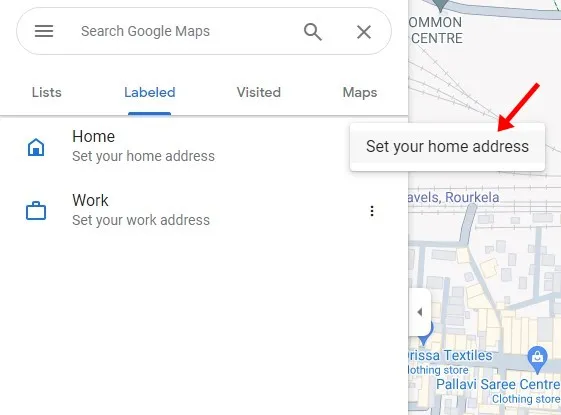
7. Indtast til sidst din nye hjemmeadresse og klik på Gem .
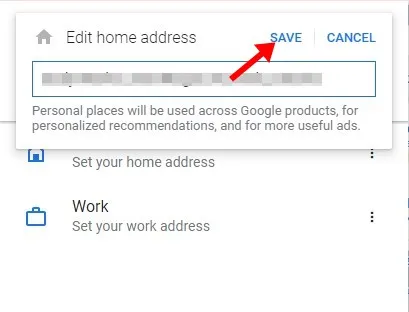
Hvis du følger disse trin, opdateres din hjemmeadresse i Google Maps. De foretagne ændringer vil også afspejle på både Android og iPhone Google Maps apps.
Google Maps er unægtelig en af de mest avancerede navigationsapplikationer, der er tilgængelige for både Android- og iPhone-brugere. Funktionen til at angive en hjemmeadresse forbedrer brugeroplevelsen markant ved at forenkle adgangen og spare værdifuld tid. Du er velkommen til at kontakte os, hvis du har brug for yderligere hjælp til at ændre din hjemmeadresse i Google Maps på Android, iPhone eller Desktop.




Skriv et svar